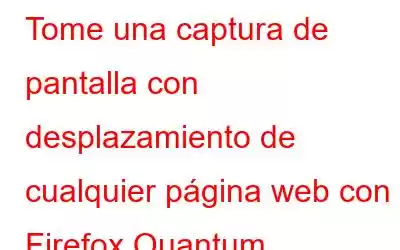¿A menudo necesitas tomar capturas de pantalla de páginas web? En caso afirmativo, es posible que haya buscado una herramienta que pueda ayudarlo a tomar capturas de pantalla de la página web completa de arriba a abajo. Tal vez esté utilizando una herramienta de terceros para este propósito, pero ahora Firefox ha introducido una opción incorporada para tomar capturas de pantalla de una página web con capacidad de desplazamiento. Además de esta característica, este nuevo navegador tiene muchas características sorprendentes. Entonces, permítanos descubrir cómo puede tomar una captura de pantalla de una página web completa usando el nuevo Firefox Quantum.
Vaya a la última versión de Firefox si ya tiene Firefox y luego busque actualizaciones. Puede descargar la última versión de Firefox desde el enlace proporcionado. https://www.mozilla.org/en-US/firefox/
Una vez que haya terminado con la descarga y la instalación proceso, le pedirá que establezca Firefox como su navegador predeterminado. Puede elegir hacerlo ahora o más tarde. Ahora abra el sitio web del que desea tomar la captura de pantalla. Una vez que la página web esté completamente cargada, haga clic en el botón de acciones de la página (tres puntos ubicados al final de la dirección web) Verás “Tomar una captura de pantalla” como la última opción en la lista.
Cuándo usarás esta opción por primera vez vez le mostrará algunos consejos para utilizar esta función de captura de pantalla. Aquí encontrará que puede tomar, guardar y compartir capturas de pantalla sin siquiera navegar desde el navegador. Puede omitir estos consejos haciendo clic en el botón Omitir en la parte inferior. Para tomar una captura de pantalla con desplazamiento, haga clic en la opción “Guardar página completa”.
Seleccione el área que desee para incluir en la captura de pantalla mientras realiza la selección, puede desplazarse hacia abajo para incluir el área en la selección. Una vez que haya terminado con la selección, haga clic en cualquier lugar y verá Guardar. Haga clic en él.
Será redirigido a otra página web donde verá la captura de pantalla que acaba de tomar y una Descarga. También puede hacer clic en el botón Compartir para comparta directamente su captura de pantalla.
Haga clic en el botón de descarga y su captura de pantalla se guardará en los archivos descargados. Eso es todo, se guarda la captura de pantalla completa de su página web. Es realmente una característica interesante de Firefox Quantum. Ahora puedes guardar páginas web largas como imágenes y revisarlas más tarde en cualquier dispositivo.
Leer: 0